Wi-Fiを使うには何が必要?初心者向けに設定方法や必要なものを解説
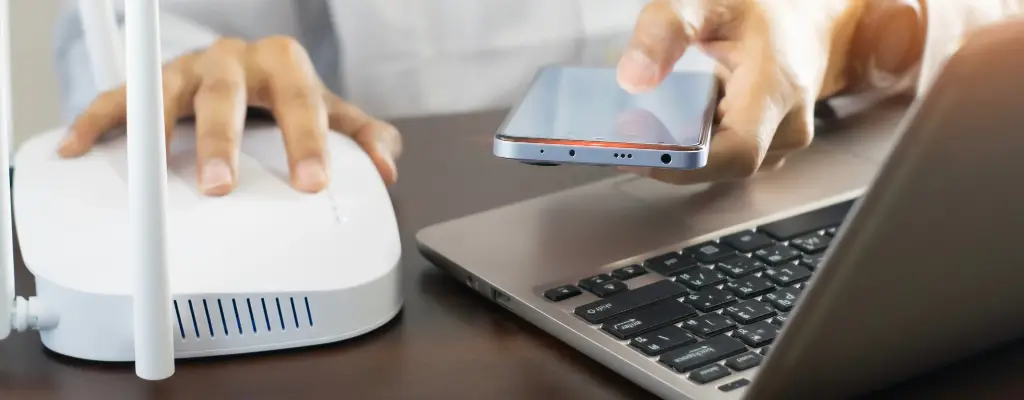

はなだそら
- 本記事は作成時点の内容です。
Wi‑Fiとは?
Wi‑Fiとは「Wireless Fidelity(ワイヤレス・フィデリティ)」の略で近距離対応の通信技術です。端末を無線でインターネットにつなげる際にはWi‑Fiが必要です。パソコンをはじめとした様々な端末や周辺機器は、インターネット回線から発せられる電波をWi‑Fiで経由させることにより、無線でインターネットが使えるようになります。
インターネットとWi‑Fiの違い

ではインターネットとWi-Fiはどう違うのでしょうか?
インターネットは通信事業者の基地局を通して接続します。
回線網のタイプは以下の2つです。
- 固定網(光回線など)
- モバイル網(5G/4G)
インターネットは、ルーターと端末をLANケーブルで繋ぐことにより利用できますが、Wi-Fiを使えばLANケーブルを使わずに無線でルーターと端末を繋いで利用することができます。Wi-Fiはインターネットを無線で利用するのに必要なシステムと捉えてもよいでしょう。
通信規格と最大速度比較
次にWi-Fiの通信規格と最大通信速度についてみていきましょう。
Wi-Fiの通信規格とは無線LANの周波数の規格のことを指しています。
各規格により、通信速度と周波数が異なるので注意しましょう。
| 規格 | 最大速度 | 周波数帯 |
|---|---|---|
| 11ax | 9.6Gbps | 2.4GHz/5Ghz |
| 11ac | 6.9Gbps | 5GHz |
| 11n | 600Mbps | 2.4/5GHz |
| 11a | 54Mbps | 5GHz |
| 11g | 54Mbps | 2.4GHz |
| 11b | 11Mbps | 2.4GHz |
おすすめの無線LAN規格は?
前述したように各無線LAN規格により、最大通信速度が異なります。だとしたら一番速度が速い11axがよいのでしょうか?実はそうとも限りません。axは最新の規格になりますので、ルーターや端末が対応していない場合もあるかもしれません。
逆に、次に速度が速いacは対応機種が多くありますので、自分の好きな機種を選べるメリットもあります。肝心の速度も6.9Gbpsと充分で、普段使いで困るようなことはないでしょう。
周波数帯(2.4GHzと5GHz)はどう違う?
周波数帯は2.4GHzと5GHzの2種類が存在します。それぞれの違いや特徴はどこにあるのでしょうか?
まず、5GHzは速度は速いのですが障害物に弱い特徴があります。また、同一の周波数帯を使用する電化製品が少ないため、電波干渉は少ないでしょう。屋外では基本的に利用できません。
対して2.4GHzは、速度は遅いのですが障害物には強いという特徴があります。また、5GHzと違って電子レンジなどの電化製品から電波干渉は受けやすいでしょう。こちらは屋外、屋内ともに利用可能です。
Wi‑Fiをインターネットに繋ぐ方法

Wi-Fiを使えば、無線でインターネットが利用できるのは前述した通りです。
ここからはWi-Fiをインターネットに繋ぐ方法をみていきます。
光回線やホームルーター
固定回線の光回線は有線でなくてはならないとお思いでしょうか?そんなことはありません。光回線は電波をWi-Fiに変換して、無線で利用することができます。また、4G5Gの通信網を利用したWiMAXを自宅で使う場合、ホームルーターも選択肢に入るでしょう。このホームルーターもWi-Fiを利用して通信を行っているので、無線でインターネットに接続することもできます。
▼光回線について詳しく知りたい方はこちらの記事をご覧ください
光回線とは?仕組みや種類、メリット・デメリットや選び方まで徹底解説
モバイルWi-Fi
モバイルWi-Fiは、モバイルルーターからWi-Fiを飛ばしてインターネットに接続します。モバイルルーターは手のひらサイズで、容易に持ち運びが可能です。4G5Gの通信網を使ってインターネットに接続していて、一般的にWiMAXと呼ばれています。
▼WiMAXについて詳しく知りたい方はこちらの記事をご覧ください
WiMAXとは?モバイル回線との違いやメリット・デメリット
フリーWi-Fi
街のさまざまなところにWi-Fiスポットが整備されており、その近くでインターネットが利用できます。フリーWi-Fiはカフェなどのお店や公共施設でも提供していることが多く手軽に利用できますが、セキュリティが脆弱なところがあるので、注意が必要です。
▼フリーWi-Fiについて詳しく知りたい方はこちらの記事をご覧ください
フリーWi-Fiは危険?リスクと安全に使う方法を説明
Wi-Fiを使うためにあると便利なもの

Wi-Fiを利用するには、回線とルーターが基本的に必要ですが、より快適に安定してインターネットを使うためには「プラスαのアイテム」があると安心です。以下では、あると便利な周辺機器や準備しておくとスムーズなデバイスをご紹介します。
LANケーブル
Wi-FiなのにLANケーブル?と思うかもしれませんが、実はWi-Fiルーターを設置する際、モデムや光回線の機器と接続するためにLANケーブルが必要になる場合があります。また、パソコンやテレビなどを有線接続すれば、通信が安定して速度が出やすくなるメリットも。ひとつ持っておくと、万が一のトラブル時にも役立ちます。
Wi-Fi中継機/メッシュWi-Fi
家の中で「場所によってネットが遅い」「つながりにくい」と感じる方に便利なのが、中継機やメッシュWi-Fi。Wi-Fiの電波を広範囲に拡張し、家中どこでも安定してネットを使えるようにする仕組みです。特に戸建てや、集合住宅でも壁の多い間取りでは、通信環境を整えるための必須アイテムと言えるかもしれません。
メッシュWi-Fiとは何ですか?
BIGLOBE光のメッシュ対応ルーター
設定に必要なデバイス(PC、スマホなど)
Wi-Fiの初期設定や接続確認には、スマホやパソコンなどの端末が必要です。最近ではスマホだけでも設定できるルーターも増えており、特別な知識がなくても大丈夫。自分が普段使う端末を手元に用意しておけば、設定もスムーズに進みます。SSIDやパスワードの入力が必要になるので、画面が見やすい機器で行うのがおすすめです。
自宅でWi-Fiを利用するのに必要なもの

自宅でWi-Fiを使うためには、どうすればよいのでしょうか?
必要になるのは以下の4つです。
- 光回線やモバイル回線の契約
- Wi-Fiルーター(無線LANルーター)
- Wi-Fiに接続可能な端末
- ネットワーク名や暗号化キー
次からはひとつひとつ具体的にみていきましょう。
光回線やWiMAXの契約
まずはインターネット回線を契約しましょう。すでに自宅でインターネットが利用できる環境であれば、こちらの工程は飛ばして問題ありません。回線の種類には光回線やWiMAXなどがあります。
光回線は安定した環境で高速インターネットが楽しめます。固定回線なので持ち運びはできませんが、自宅でインターネットを使うことが多い方におすすめです。
また、WiMAXにはモバイルWi-Fiルーターとホームルーターの2種類があります。モバイルWi-Fiルーターは手のひらサイズで持ち運びも容易なので、外出先での利用が多い方に向いています。
対してホームルーターは持ち運びはできませんが、コンセントを挿せばすぐにインターネットを使えるのがメリットです。WiMAXもモバイルWi-Fiルーターも、Wi-Fiを利用してインターネットに接続するのは変わりません。
Wi-Fiルーター(無線LANルーター)
光回線を無線で使う際に必要になるのがWi-Fiルーターです。
インターネット回線の電波を無線で送受信するのに必要になります。Wi-Fiルーターはプロバイダからレンタルできる場合もありますので、プロバイダに確認しましょう。もちろん家電量販店などで購入しても構いません。
Wi-Fiに接続可能な端末
パソコンやスマホ、ゲーム機器などインターネットに繋げたい端末にWi-Fi接続機能があるか確認しましょう。ほとんどの端末には、Wi-Fi接続機能が搭載されていますが、古い端末では一部未対応のものがあるかも知れません。
パソコンにWi-Fi接続機能がない場合は、無線LANアダプターやWi-Fi子機を使うことになります。
ネットワーク名(SSID)や暗号化キー
「ネットワーク名(SSID)」や「暗号化キー」はWi-Fiを設定する際に必要になります。ネットワーク名はユーザーID、暗号化キーはパスワードのようなものとイメージすれば分かりやすいですね。
ネットワーク名や暗号化キーはWi-Fiルーターにラベルが貼られているか、プロバイダから送られてくる説明書に記載されています。
Wi-Fi接続がうまくいかない時の対処法
Wi-Fiがつながらないと「故障?」「何が悪いの?」と不安になりますよね。
でも、ちょっとした確認や操作で簡単に直るケースもたくさんあるのです。ここでは、初心者の方でも試しやすい基本的なチェックポイントを紹介します。
▼こちらの記事も参考にしてください
家のWi-Fiが遅くなる原因は?対策も合わせて解説! - 【しむぐらし】格安SIMでちょっといい暮らし | BIGLOBEモバイル
ルーターやモデムの再起動
まず試してほしいのが、Wi-Fiルーターやモデムの再起動。機器が長時間動いていると、一時的に不安定になることがあります。電源をいったん抜いて、10秒ほど待ってから再び電源を入れてみましょう。
これだけで通信が回復することも少なくありません。
ケーブルの接続確認
意外と多いのが、ケーブルの抜けや差し込みミスです。
光回線やモデム、ルーターに接続されているLANケーブルや電源コードがしっかりささっているか確認しましょう。特に掃除や模様替えなどによる移動の後は、ゆるんでいることもあるので注意です。
Wi-Fiルーターの設定確認
ルーターの設定でWi-Fiの電波がOFFになっていたり、SSID(接続先の名前)やパスワードが変更されていたりすることがあります。
説明書にある初期設定を再確認するか、スマホやパソコンからルーター設定画面にアクセスしてみましょう。不明な場合は、メーカーサイトやサポート窓口も活用できます。
デバイス側のWi-Fi設定確認
スマホやパソコンのWi-Fiが「OFF」になっていたり、誤ったネットワークに接続していることも原因の一つ。
Wi-Fiの設定画面を開いて、正しいSSIDを選び、パスワードを再入力してみてください。一度「接続解除」してから再接続すると改善することもあります。
Wi-Fiを利用する際の注意点

Wi-Fiの利用には、どんな注意点があるのでしょうか?確認していきましょう。
通信が不安定なときがある
無線LANであるWi-Fiは有線LANに比べて、通信が不安定になる場合があります。壁や電化製品などの障害物、Wi-Fiと同じ周波数の電波による干渉、ルーターと距離がある、などが原因としてあげられるでしょう。対策として端末や電化製品、Wi-Fiルーターの置き場所を変えることをおすすめします。
セキュリティ面で不安がある
Wi-Fiには暗号化キーが設定されていますが、電波が漏れて近隣の人に自分のWi-Fiを利用されてしまう可能性は捨てきれません。暗号化キーは変更することができます。初期設定のままにはせず、暗号化キーを任意のものに変更することをおすすめします。
また、カフェや公共施設などのフリーWi-Fiは、通信が盗聴やのぞき見される危険性をはらんでいます。個人情報が盗まれるケースもあるので、フリーWi-Fiを利用する際には注意が必要です。
Wi-Fiがつながらない時の対処法

Wi-Fiを使用中、急にインターネットに繋がらない場面に遭遇することも。パソコンやスマートフォンがインターネットに繋がらなくなったら困りますよね。では、どのように原因を突き止めればよいのでしょうか?
以下の記事で、Wi-Fiに繋がらないときのチェックポイントと対処法を紹介していますので、ぜひご覧ください。
▼Wi-Fiが繋がらない・・・原因別の対処法を解説!
Wi-Fiを新しく利用する際の事業者の選び方
ご自宅でのWi-Fi環境導入には、
IPv6接続(IPoE方式)*1で最大10Gbps*2の「BIGLOBE光」がオススメです。
工事費実質無料、おトクな特典もご用意しています。
設定はとっても簡単です。
BIGLOBE光でWi-Fiを使えるように設定する手順はこちらをご覧ください。
▲無線LAN接続設定
- IPv6に対応していないサービス/サイトはIPv4接続となります。
- 最大通信速度は光回線タイプによって異なります。最大通信速度はお客さまのご利用機器、宅内配線、回線の混雑状況などにより低下します。
光回線についてもっと詳しく知りたいという方は、
以下の記事も併せてご覧ください。
光回線とは?仕組みや種類、メリット・デメリットや選び方まで徹底解説
まとめ
Wi-Fiを使うには、回線契約やルーターに加え、快適に使うためのちょっとした工夫や機器がポイント。設定や接続がうまくいかないときも、基本の対処法を知っておけば落ち着いて対応できます。
これからWi-Fiを始めたい方や、つながらずに困っている方は、まず環境を見直してみましょう。自宅でも外出先でもストレスなくネットを使いたいなら、早めの準備が安心です。
あなたに合った最適なWi-Fi環境を整えて、もっと便利なネット生活をはじめてみませんか?

Contributor はなだそら



























